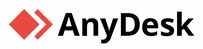パソコン修理知っとこ!

パソコンが故障したり、トラブルが発生した時に知っておくと便利な事を少しですが掲載して置きます。
トラブルの時は、自分で解決しようと何気なく設定を変更し、後から何を?どうやったか?・・・、元に戻せなくなるお客様が多くみうけられます。
トラブルの時。エラーが表示された時。・・・
どの様な状況か、確認する意味も含め一読頂く事をお勧めします。
どうか、トラブル解決やパソコン修理依頼時にご活用下さい。
PCcanパソコン修理サポート
PCcanのパソコン修理(出張修理)の作業料金(税込)
★法人も個人も同一料金で、保守契約も不要です。
★予約状況によっては即日対応(即日修理)も可能です。
出張料金:0(ゼロ)円、見積もり:0(ゼロ)円
|
基本料金 (3,000円) |
+ |
作業料金 (3,000円~) |
+ |
交通手数料 (移動費) |
★PCcanのパソコン修理料金は、
スタッフ自らがホームページ制作やSEO対策を行っているため、パソコン修理料金を安く設定することができました。
ページ構成や文章の書き方はHP制作の専門家ほどではありませんが、PCcanのサービスがお客様に伝わるように改善していきます。
1)携帯電話のカメラを活用!

携帯電話のカメラを活用のイメージ画像トラブルや故障が発生した時の問合せでは、口頭でも結構ですが、説明に困る事が有りませんか?
そんな時には、身近なスマホや携帯電話等のカメラで、パソコンのエラー画像やメッセージを日常的に撮影する様にして下さい。
メモを取るより簡単で、ご自分でも何をやったか思い出せます。
また、PCcanへの問合せ時にメールして頂くと、意外と簡単に説明が可能ですよ。
2)電源投入後にブービー音がする!

電源投入後にブービー音がする場合のイメージ地図電源の起動トラブルの現象として「ビープ音」と言うエラーメッセージが有ります。
電源を入れた直後、「ビ・ビ・ビ」とか「ビー・ビー・ビー」と音がして起動しない場合がそれに当たります。
主に機械的なトラブルを知らせています。
モールス信号の様に、音の長・短の組合せでパソコントラブルや故障状況を知らせてくれています。
長音と単音のリズムが、どんな感じだったかをメモに取り、PCcanの方へパソコン修理依頼をご依頼ください。
3)電源投入後、何処で停止!

パソコンの電源を入れた後、最初は「メーカーのロゴ」又は、自作パソコンなら「マザーボードのメーカーロゴ」等が出て、次に「Windowsのロゴ」、ディスクトップ画面が表示され起動していきます。
しかし、ディスクトップ画面まで起動出来ないトラブルも多く有ります。
途中で止まる場合は何処で止まるかをお知らせ下さい。
状況によっては、トラブルの原因判断に役立つ場合が有ります。
例えば、下記の様な感じです。
・まったく反応が無い。
・BIOSが起動しない。
・ディスクエラーの警告が出た。
・PCメーカーロゴマークまでは表示する。
・Windowsロゴ表示で止まる。
・ログイン画面が出来ない。
・ディスクトップ画面表示後フリーズ。
4)青い画面で、再起動・フリーズ!

パソコンに不具合が生じると、エラーメッセージの他、急に英語の文字で「青い画面」になる場合が有ります。
一般に「ブルースクリーン」と言われるエラーメッセージの一つになります。
ビックリしますが、あわてずに下の方に書かれている「STOP:0x0000007B」「STOP:0x000000EA」のSTOPコードをメモに取り、パソコン修理をご依頼下さい。( トラブルの原因究明に役立ちます。)
何度も繰り返し、強制再起動が起きてしまうと、データを保存している部品(ハードディスク:HDD)が物理的に損傷し、最悪データ救出も出来なくなります。
数回起きて、自己判断ができない場合は、無理をせずPCcanの方へお問合せ下さい。
5)エラーメッセージは携帯写メで記録!
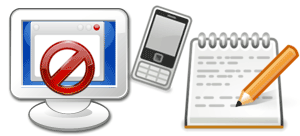
パソコンのエラーメッセージは沢山あり、しかも、英語で書かれて読みにくいものです。
こんな時、スマオ・携帯の写メで撮影しPCcanへパソコン修理をご依頼下さい。
説明する方も・聞く方も簡単で済みます。
また、エラーメッセージが出る前に「どんな作業をしていたか?」 が重要になります。
エラーメッセージの撮影の後、出来るだけ早めに「前後の状況のメモ」を取る様にやると。パソコン修理依頼時に、状況を時系列で説明できると思います。
また、ご自分でトラブル解決時にも役立ちますよ!
【エラーメッセージの主な名称】
・「SMART Failure…」
・「windows/system32/…」
・「NTLDR is missing」
・「DISK BOOT FAILURE…」
・「invalid system disk」
・「Non-System disk or disk error」
・「A disk read error」
・「Operating System not found」
6)黒い画面で「起動選択メニュー」が表示!

前回のシャットダウンが正常終了出来なかったり、何らかの異常が有る時に表示されます。
各メニューの選択で、一旦「セーフモード」を選択し起動してみてください。
「セーフモード」での起動では、パソコンが最小限の条件で起動しようとする為、画面サイズや文字等が大きく表示されますが、慌てることはありません。
また、インターネット接続や、通常使える操作も制限されています。
「エラー回復時のメッセージ」は、詳細を開いて、スマホか携帯で撮影して置くと、後々、トラブル対応で役に立ちます。
立ち上がった後(起動した後)は、スタートボタンから正式に再起動の操作をし、いつものアイコン等の大きさやモニタ解像度で立ち上がるかを確認してください。
トラブルの状況によっては、何度も繰り返す場合が有りますが、数回起きて自己判断ができない場合は、無理をせずPCcanへパソコン修理をお問合せ下さい。
7)PC起動後のトラブルは、「エラーログ」確認!

パソコン起動後のトラブルは、エラーログの履歴を確認する事で、内容が確認出来る場合が有ります。
Windows OSの種類により画面の出し方が変わりますが、「コンピュータの管理」-「イベントビュアー」-「Windowsログ」内の「Application」「システム」で、トラブル発生時間のエラーを確認する事も重要になります。
機械的なトラブルの場合、「コンピュータの管理」-「デバイスマネージャー」内で表示されるパソコンを構成する各ユニットのエラー状況も確認できます。
・スピーカーから音が出ない。
・インターネットが出来なくなった。
・すぐにパソコンがフリーズする。
・キーボード/マウスが動かない。 …等。
数回起きて、自己判断ができない場合は、無理をせずPCcanの方へお問合せ下さい。
8)電源が突然落ちる・切れる!
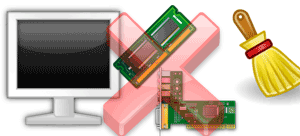
突然にパソコンの電源が落ちる、電源が入らない場合、「電源ユニットの故障」「マザーボード(メイン基板)」「メモリ」「グラフィックボード」等の電気的・機械的トラブルに起因する場合が多いです。
その他には、「パソコン内の塵埃の詰り」で、「静電気」や、熱廃棄ファンの効率が悪くなり「熱くなる為」電源が落ちる場合も多く有ります。 内部清掃も合わせて、作業依頼頂ければと思います。
各部品の故障確認の場合は、代替え部品で検証を行い、交換作業を実施しています。
「パソコン内の塵埃」については、ノートPCやディスクトップパソコン共に、筐体を空ける依頼作業の場合、無料で清掃を行っていますが、綺麗なお宅でも2~3年程使用してるとかなり溜っていますね。
お客様自身で、パソコン内部の清掃を行う場合は、静電気には充分に注意しないと、パソコン部品を静電気で破損させる場合が有るので、ご注意下さい。
パソコンん内部は、ビニール系の清掃道具は厳禁です、「エアーダスター」等を購入し、屋外で「プシュー!!」とやるのが簡単だと思います。
(あくまでも、自己責任での作業になります、ご注意下さい)
例えば、ディスクトップパソコンだと3年目辺りで、パソコン診断も合わせて早めに排気ファンの分解清掃をご依頼ください。
特にノートパソコンの場合、代替えファンの部品入手に困難な場合がほとんどです。ご注意ください。
トラブルの状況によっては、何度も繰り返す場合が有りますが、数回起きて自己判断ができない場合は、無理をせずPCcanへパソコン修理をお問合せ下さい。
9)パソコン動作が遅い原因に「詐欺ソフト」も。

詐欺ソフトとは、嘘つきの詐欺の意味で、難しい言葉だと「マルウェア」とも言われています。
ウイルスではなく、プログラムなので、フリーソフト等をインストールしたタイミングで、一緒に、しかも気が付かずにインストールしている場合が多いようです。
また、パソコンの不具合を検索した後、検索したキーワードを元に、「パソコンの速度を早くする」「ドライバーの更新」の様なバナーを何気なくクリックしインストールしているみたいです。
パソコンを起動した後の起動ソフトで「ウイルス感染」「レジストリートラブル」「クラッシュ寸前です」「MyPCBackUP」と表示されていませんか?
又は、お使いのインターネット画面が「InBox」「Hao123」と変更されている場合でも、他に沢山の詐欺ソフトがインストールされている場合が有ります。
詐欺ソフトの削除方法は、ネット上で沢山商会されていますが、 Windowsのシステムで必要なプログラムを勘違いし削除させ、パソコントラブルの原因になってしまう方もおられます、安易な判断でのトラブル対応にご注意下さい。
【詐欺ソフト】
Reg Clean PRO、Advanced System Protector、Live Security(Professional)、PC Power Speed、PC Registry Cleanner and Optimizer、PC SpeedScan Pro、Registry Booster等。
【ツールバー】
Delta toolbar(Search)、hao123等。
ウイルス駆除・詐欺広告駆除作業事例
〔地域〕中野区中野:パソコン出張(訪問)設定
〔状況〕警告音と共に、サポート電話番号表示する詐欺広告の削除依頼。
※一部玄関先預かり作業も可能。
ー - - - - - -
【ウイルス駆除・詐欺サポート作業概要】
- スタッフの携帯へ無料電話相談
- バス移動でPC出張(訪問)修理
- 感染現状の確認
- お客様と発生状況の確認
- トラブル発生のブラウザ履歴確認+削除
- 複数の駆除ソフトで、駆除作業実施
-
お客様操作で、通常作業確認(警告等の再発が無いか確認)
- 作業費は、現金にてお支払い。
- 領収書の発行でPC修理完了。
ー - - - - - -
- 出張料金:0(ゼロ)円
- 基本料金:3,000円
- 交通手数料:500円
- ウイルス駆除作業:11,000円
10)アダルトサイト「架空の料金請求」 画面!

悪質なサイトにアクセスをし、ワンクリック詐欺に掛かる場合が有ります。
法律的には、「登録情報入力」「必要金額の確認ボタン」を押下していなければ契約が無効の様です。
安易にボタンをクリックせず、早めの対応が良いと思います。
画面右上の「X印」で消しても、数分後には、また表示されます。
最近では、簡単に削除出来なくなっているパターンも有ります。また、支払期限の時間表示のカウントダウンも表示され、焦ってしまいますが、削除できない場合には、早めにお問合せ下さい。
Windowsのシステムで必要なプログラムを勘違いし削除させ、パソコントラブルの原因になってしまう方もおられます、安易な判断でのトラブル対応にご注意下さい。
PCcan パソコン修理サポート依頼方法(持込・出張(訪問)・預かり修理)

依頼・予約・訪問・作業・入金の流れになります。ご不明な点はお気軽にご相談下さい。
- step 1:【依 頼】お客様からの作業依頼後、弊社にて依頼内容を確認し、作業内容・見積もり金額を提示します。
- step 2:【予 約】作業内容と訪問日時・訪問先を確定します。
- step 3:【訪 問】事前連絡後、指定日時に訪問します。
- step 4:【作 業】作業内容を安全かつ丁寧に実施します。
- step 5:【支 払】作業完了後、費用を現金でお支払いください。
PCcanは、東京都23区内へパソコン出張(訪問)修理いたします

中野区への出張(訪問)修理・預かりサポート地域
〔中野区内へのパソコン出張(訪問)地域〕
中野区、 新井、 江古田、 江原町、 上鷺宮、 上高田、 鷺宮、 白鷺、 中央、 中野、 沼袋、 野方、 東中野、 本町、 松が丘、 丸山、 南台、 大和町、 弥生町、 若宮。
〔中野区内へのパソコン出張(訪問)時で利用する駅〕
中野駅、 東中野駅、 中野富士見町駅、 中野新橋駅、 新中野駅、 中野坂上駅、 新江古田駅、 新井薬師前駅、 沼袋駅、 野方駅、 都立家政駅、 鷺宮駅。
PCcanは、所在地中野区からパソコン出張(訪問)修理いたします。
新宿区、新宿、西新宿、渋谷区、渋谷、 笹塚、幡ヶ谷、杉並区、和泉、和田、世田谷区、千代田区、中央区にも出張(訪問)修理します。
【 お問い合わせ 】
PCcan(ピーシーキャン)
代表:平松栄二
事務所電話:03-3384-0450
スタッフスマホ:090-4748-5194
LINE無料通話(★友達不要):LINE無料通話
・受付時間:9:00~18:00
・すべての営業電話は厳禁とします。
★出張作業で不在が多い為、必ず事前に問合せ下さい。
★問合せ時間:9:00~20:00
東京都中野区弥生町5-9-2
・新規メールが起動します。
・簡単に内容を入力後送信下さい。
・メール返信にはお時間を頂きます。
【 古物証許可 】東京都公安委員会許可
第304390707997号